Persiapan Instalasi Aplikasi

Sebelum memasang aplikasi, pastikan perangkat dan sistem operasi Anda memenuhi persyaratan berikut:
Prasyarat Perangkat
- Jenis perangkat: Ponsel cerdas, tablet, atau komputer
- Spesifikasi minimum: Periksa persyaratan perangkat keras spesifik untuk aplikasi yang ingin Anda pasang
Prasyarat Sistem Operasi
- Sistem operasi: Pastikan versi sistem operasi Anda kompatibel dengan aplikasi
- Versi minimum: Periksa versi sistem operasi minimum yang diperlukan untuk menjalankan aplikasi
Mengunduh File Instalasi
- Toko aplikasi resmi: Cari aplikasi di toko aplikasi resmi (misalnya, Google Play Store, Apple App Store)
- Situs web pengembang: Kunjungi situs web resmi pengembang aplikasi untuk mengunduh file instalasi
Pemilihan Metode Instalasi
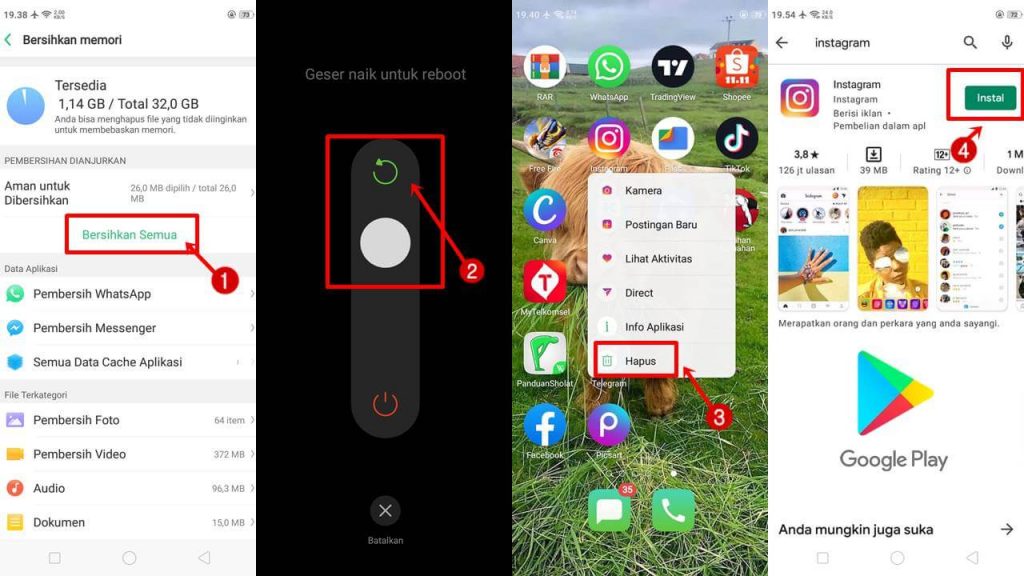
Proses pemasangan aplikasi dapat dilakukan melalui beberapa metode, tergantung pada preferensi dan platform yang digunakan.
Berikut adalah penjelasan dari setiap metode yang tersedia:
Instalasi Melalui Toko Aplikasi
- Langkah 1: Buka toko aplikasi resmi yang sesuai dengan platform Anda, seperti Google Play Store (Android) atau Apple App Store (iOS).
- Langkah 2: Cari aplikasi yang ingin Anda instal menggunakan bilah pencarian.
- Langkah 3: Klik tombol “Instal” atau “Dapatkan” pada halaman aplikasi.
- Langkah 4: Tinjau izin yang diperlukan oleh aplikasi dan terima persyaratan layanan.
- Langkah 5: Proses instalasi akan dimulai secara otomatis dan Anda akan diberi tahu saat selesai.
Penginstalan Manual
Metode ini biasanya digunakan untuk menginstal aplikasi yang tidak tersedia di toko aplikasi resmi. Namun, penginstalan manual hanya disarankan jika Anda memahami risiko keamanan yang terlibat.
- Langkah 1: Unduh file instalasi aplikasi (biasanya dalam format APK atau IPA) dari sumber yang tepercaya.
- Langkah 2: Aktifkan opsi “Sumber Tidak Dikenal” pada pengaturan perangkat Anda untuk mengizinkan penginstalan dari sumber selain toko aplikasi resmi.
- Langkah 3: Buka file instalasi dan ikuti petunjuk di layar.
- Langkah 4: Setelah proses instalasi selesai, Anda dapat menemukan aplikasi di layar beranda atau daftar aplikasi Anda.
Prosedur Instalasi
Proses instalasi aplikasi umumnya terdiri dari beberapa langkah sederhana yang dapat bervariasi tergantung pada sistem operasi yang Anda gunakan.
Berikut adalah ringkasan langkah-langkah instalasi untuk berbagai sistem operasi:
Sistem Operasi Desktop
| Sistem Operasi | Langkah Instalasi |
|---|---|
| Windows |
|
| macOS |
|
| Linux |
|
Sistem Operasi Seluler
| Sistem Operasi | Langkah Instalasi |
|---|---|
| Android |
|
| iOS |
|
Catatan: Pastikan Anda memiliki koneksi internet yang stabil selama proses instalasi.
Verifikasi Instalasi
Setelah proses instalasi selesai, Anda perlu memverifikasi apakah aplikasi telah berhasil diinstal pada perangkat Anda. Berikut adalah beberapa cara untuk melakukan verifikasi:
Melalui Ikon Aplikasi
Biasanya, aplikasi yang terinstal akan ditampilkan sebagai ikon di layar beranda atau daftar aplikasi. Periksa apakah ikon aplikasi yang baru saja Anda instal muncul di antara ikon-ikon lainnya.
Melalui Pengaturan
Anda juga dapat memverifikasi instalasi aplikasi melalui pengaturan perangkat Anda. Buka aplikasi Pengaturan dan cari bagian “Aplikasi” atau “Manajer Aplikasi”. Daftar aplikasi yang terinstal akan ditampilkan di sana, termasuk aplikasi yang baru saja Anda instal.
Menjalankan Aplikasi
Cara paling pasti untuk memverifikasi instalasi aplikasi adalah dengan menjalankannya. Ketuk ikon aplikasi dan lihat apakah aplikasi terbuka dengan benar dan berfungsi sebagaimana mestinya.
Pemecahan Masalah Instalasi
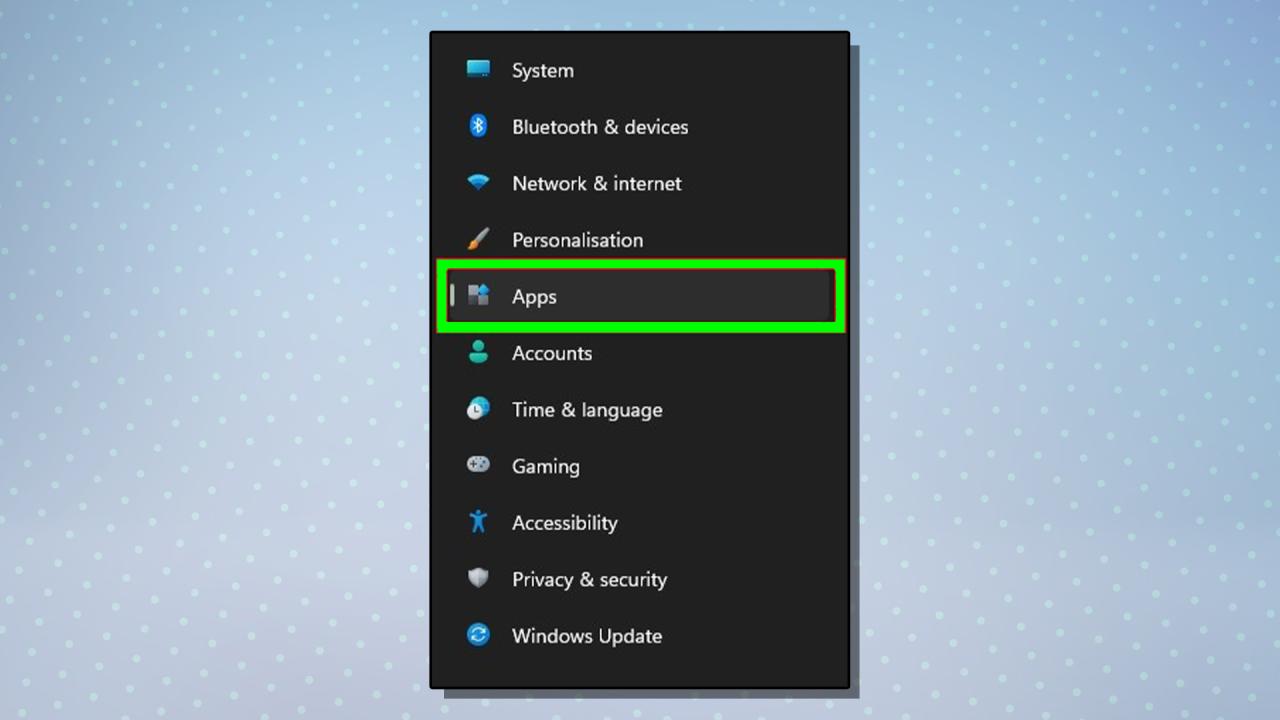
Jika Anda mengalami kesulitan saat menginstal aplikasi, berikut adalah beberapa tips untuk membantu Anda mengidentifikasi dan mengatasi masalah yang mungkin terjadi.
Masalah Instalasi Umum dan Solusi
- Ruang penyimpanan tidak mencukupi: Periksa ruang penyimpanan perangkat Anda dan hapus file atau aplikasi yang tidak lagi diperlukan untuk mengosongkan ruang.
- Izin ditolak: Pastikan Anda telah memberikan izin yang diperlukan untuk menginstal aplikasi.
- Versi perangkat lunak tidak kompatibel: Periksa apakah perangkat Anda menjalankan versi perangkat lunak terbaru yang kompatibel dengan aplikasi.
- Masalah jaringan: Pastikan Anda memiliki koneksi internet yang stabil selama proses instalasi.
- File instalasi rusak: Unduh ulang file instalasi dan coba instal lagi.
Pelaporan Masalah dan Mendapatkan Dukungan Teknis
Jika Anda masih mengalami masalah setelah mencoba solusi di atas, Anda dapat melaporkan masalah tersebut ke pengembang aplikasi atau mencari dukungan teknis dari penyedia perangkat Anda. Sertakan informasi terperinci tentang masalah yang Anda alami, termasuk pesan kesalahan apa pun yang muncul.







